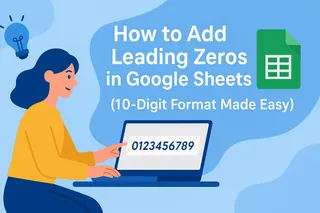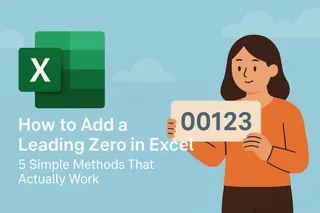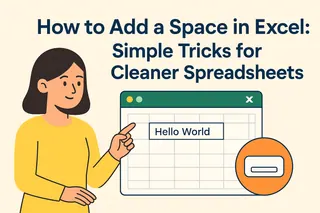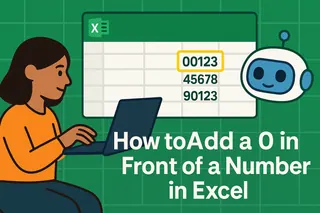Voici la traduction en français, en conservant tous les éléments techniques et la mise en forme :
Vous est-il déjà arrivé d'ouvrir un fichier Excel pour découvrir que vos nombres à 10 chiffres soigneusement saisis ont soudainement perdu leurs zéros initiaux ? Nous sommes tous passés par là. Que vous travailliez avec des numéros de téléphone, des codes d'identification ou des détails de compte, ces zéros comptent plus qu'Excel ne le pense.
En tant que responsable croissance chez Excelmatic, j'ai constaté cette frustration de première main. C'est pourquoi je partage ces méthodes éprouvées pour garantir que vos données restent exactement comme vous en avez besoin - zéros inclus.
Pourquoi les zéros initiaux comptent plus que vous ne le pensez
Excel considère "0123456789" et "123456789" comme le même nombre. Mais dans la réalité, ce zéro manquant peut signifier :
- Des transactions bancaires rejetées
- Des ID clients invalides
- Des intégrations système défaillantes
La bonne nouvelle ? Corriger cela est plus simple que vous ne l'imaginez. Voyons les solutions.
Méthode 1 : Le formatage rapide (affichage seulement)
Pour une solution visuelle rapide :
- Sélectionnez vos cellules
- Clic droit → Format de cellule
- Choisissez "Personnalisé"
- Tapez
0000000000(dix zéros) - Cliquez sur OK
Astuce : Cela change l'apparence des nombres sans modifier les données. Idéal pour les rapports, mais pas pour les exports.
Méthode 2 : Format texte (solution permanente)
Faites qu'Excel traite les nombres comme du texte :
- Sélectionnez votre plage de données
- Format de cellule → Texte
- Saisissez ou collez vos nombres
Maintenant Excel ne supprimera plus vos zéros. Parfait pour les données à partager.
Méthode 3 : La magie des formules (solution dynamique)
Pour un ajout automatique de zéros :
=TEXT(B2;"0000000000")
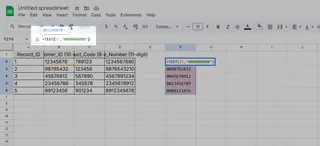
Ou pour plus de flexibilité :
=REPT("0";10-LEN(B2))&B2
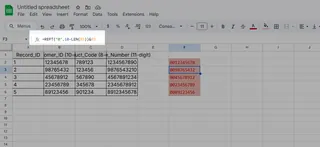
Ces formules se mettent à jour automatiquement - aucun ajustement manuel nécessaire.
Méthode 4 : Remplissage instantané (la pépite cachée d'Excel)
Pour une reconnaissance de motif :
- Saisissez votre premier nombre à 10 chiffres manuellement
- Commencez à saisir le second
- Appuyez sur Ctrl+E pour auto-remplir
Excel apprend votre motif et l'applique au reste des données. Presque magique !
Méthode 5 : La perfection par IA avec Excelmatic
Pourquoi faire manuellement quand l'IA peut le faire parfaitement ? Les fonctionnalités d'Excelmatic :
- Reconnaît automatiquement les motifs numériques
- Applique un formatage cohérent
- Préserve l'intégrité des données
- Apprend de vos corrections
Contrairement aux autres outils, Excelmatic comprend le contexte - il sait quand les zéros sont cruciaux.
Bonus : Importer des données sans perdre les zéros
Piège courant : les imports CSV suppriment les zéros. Solution :
- Utilisez Données → Obtenir des données → Depuis un texte
- Sélectionnez "Texte" pour les colonnes concernées
- Évitez le piège du format "Standard"
Quand utiliser chaque méthode
- Rapports rapides : Format personnalisé
- Partage de données : Format texte
- Données variables : Formules
- Gros volumes : Remplissage instantané ou Excelmatic
- Données critiques : Validation IA d'Excelmatic
Conclusion
Perdre des zéros initiaux dans Excel est frustrant mais réparable. Bien que les solutions intégrées fonctionnent, l'approche IA d'Excelmatic fait gagner du temps en gérant intelligemment le formatage.
Essayez Excelmatic gratuitement et dites adieu aux zéros disparus. Vos nombres à 10 chiffres vous remercieront.